
想要將照片中的主體更顯突出除了透過景深的方式呈現,最完整也最清楚的方式莫過於去除背景,也就是俗稱的「去背」。過往想要快速去背勢必都得透過一些線上或是電腦軟體才有辦法達成,如今隨著 iOS 16 新增了「一鍵去背」功能,使用者只需要在相簿內就可以輕鬆搞定這件事情,而且還不限定圖片來源,無論是自己拍的、別人傳的或是網路下載的,只要主體輪廓清晰都能精準去背,功能相當方便,值得所有使用者學習如何使用!
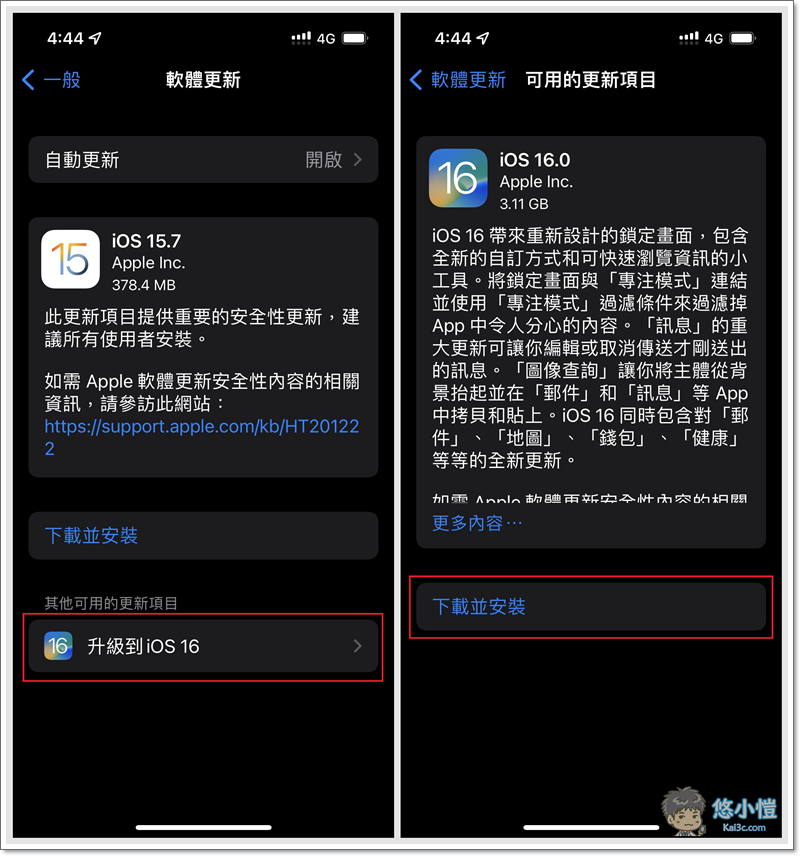
▲想要使用一鍵去背功能,首要條件就是先將手機升上全新的 iOS 16!不過如果是 iPhone 8、iPhone 8 Plus 與 iPhone X 系列(含)以前機型就無福消受了。
![]() iOS 16 智慧一鍵去背功能教學
iOS 16 智慧一鍵去背功能教學
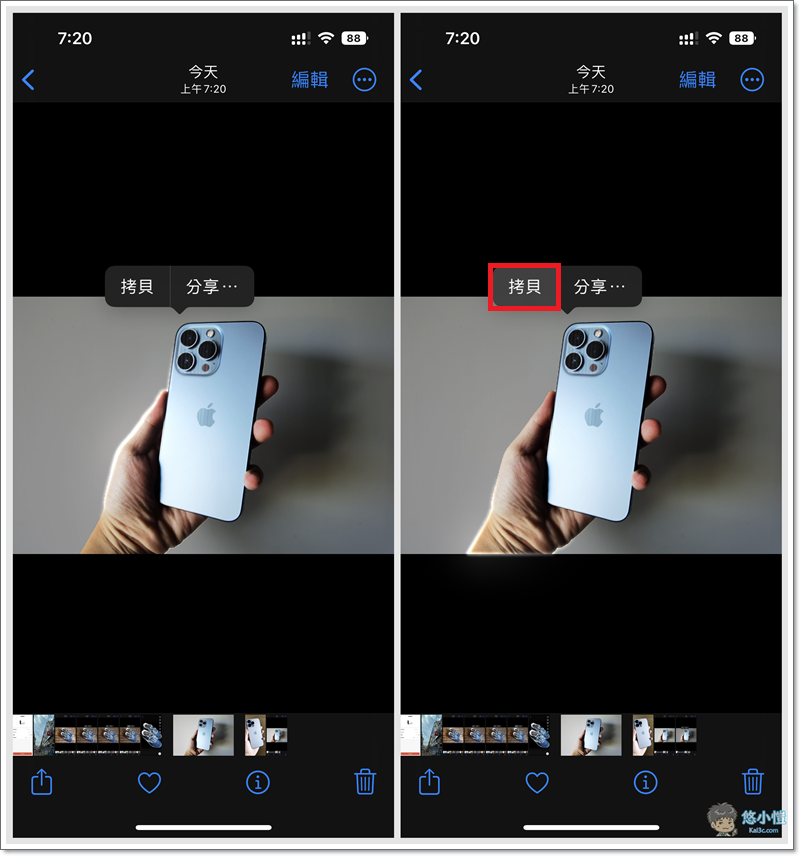
▲更新完成後,找一張你想要去背的照片,點選主體本身,若系統有偵測到明確的主體輪廓就會將其凸顯出來,會可以看到他的周圍會有一圈光亮在移動,如果他標示的範圍確定是你想要的,那就可以直接按下「拷貝」或「分享」將其取出。
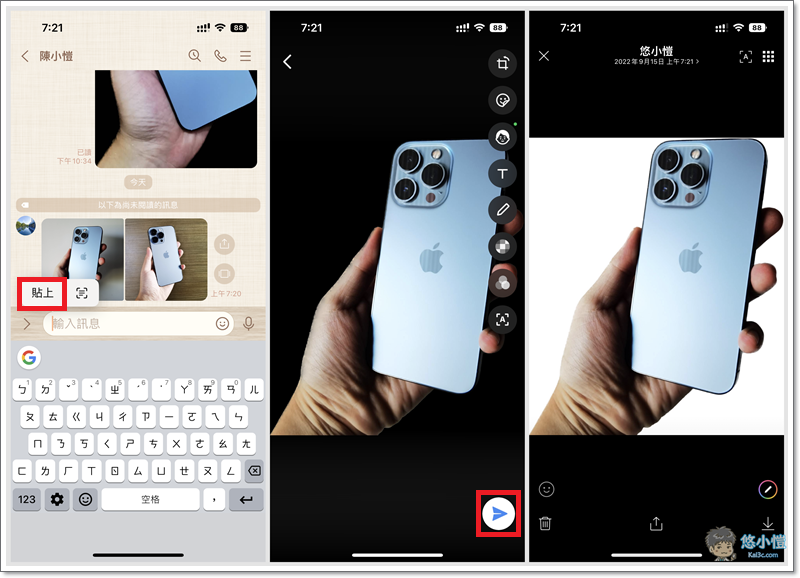
▲取出完成之後,可以到任何通訊軟體直接「貼上」,將完成去背的成果傳送出去,之後若是要另外運用的話,事後再下載到電腦之中加工即可。
![]() 結語
結語

去背向來都是許多工作者或是攝影專家偏好的成果呈現方式,如今隨著 iOS 16 正式新增這個功能,未來有需求的人就不需要為了去背而苦守電腦前,更不用仰賴需要付費的線上應用或軟體了。然而經過實測,只要圖片(照片)中的主體輪廓有夠清晰,無論背景是否複雜都能精準抓出想要去背的目標,算是十分方便的一個功能。不過若是主體邊緣稍有模糊,去背出來的成果可能還是會有一些毛邊瑕疵,事後還是需要透過 Photoshop 等軟體細修才能得到比較完美的結果。綜合來說,iOS 16 能新增這個功能我個人已經覺得相當方便,至少在緊急的時候能派上用場就已經很棒了!在此推薦給大家~
![]() 文章附註與說明
文章附註與說明
1.如果您喜歡這篇文章並且覺得值得分享,歡迎將本文分享出去並隨手按個讚~但是請不要整篇文章或是部分圖片直接下載、複製、貼上、轉載到未經許可的地方去,感謝配合!
2.本文資訊量較為龐大,一切以官方資料為準。

![[分享] 好消息!亞太電信「部分資費方案」原合約轉入遠傳電信,繼續不綁約享優惠! [分享] 好消息!亞太電信「部分資費方案」原合約轉入遠傳電信,繼續不綁約享優惠!](https://i0.wp.com/img.kai3c.com/2025/08/20251130093439_0_c397bb.png?quality=90&zoom=2&ssl=1&resize=350%2C233)
![[分享] 日本當地旅遊上網攻略:日本三大電信優劣大公開!NTT DOCOMO、Softbank、KDDI (au) 怎麼選? [分享] 日本當地旅遊上網攻略:日本三大電信優劣大公開!NTT DOCOMO、Softbank、KDDI (au) 怎麼選?](https://i0.wp.com/img.kai3c.com/2025/07/20250719093349_0_9a0c28.png?quality=90&zoom=2&ssl=1&resize=350%2C233)
![[分享] NOKIA 諾基亞帝國的殞落:紅極一時的手機霸主如何錯失智慧型手機浪潮? [分享] NOKIA 諾基亞帝國的殞落:紅極一時的手機霸主如何錯失智慧型手機浪潮?](https://i1.wp.com/img.kai3c.com/2025/07/20250718193012_0_867f3a.png?quality=90&zoom=2&ssl=1&resize=350%2C233)
![[分享] 旅遊神隊友 Xesim!深度解析 eSIM 與 One Number 差異,搞懂行動通訊新趨勢 [分享] 旅遊神隊友 Xesim!深度解析 eSIM 與 One Number 差異,搞懂行動通訊新趨勢](https://i1.wp.com/img.kai3c.com/2025/07/20250717220006_0_c81a27.png?quality=90&zoom=2&ssl=1&resize=350%2C233)
![[教學] 超實用必學!不必再跑縣市政府警察局,線上申請警察刑事紀錄證明書 (良民證) 好輕鬆 [教學] 超實用必學!不必再跑縣市政府警察局,線上申請警察刑事紀錄證明書 (良民證) 好輕鬆](https://i1.wp.com/img.kai3c.com/2024/05/20240507215236_0.png?quality=90&zoom=2&ssl=1&resize=350%2C233)
![[分享] 從「有贈送」到「消失不見」:解密手機資費市話分鐘數的變遷與背後原因 [分享] 從「有贈送」到「消失不見」:解密手機資費市話分鐘數的變遷與背後原因](https://i1.wp.com/img.kai3c.com/2025/07/20250718084936_0_a2b4e6.png?quality=90&zoom=2&ssl=1&resize=350%2C233)
![[分享] 突破現實與虛擬限制的跨世代 VR 產品 Apple Vision Pro 問世!實際使用體驗與測評心得分享 [分享] 突破現實與虛擬限制的跨世代 VR 產品 Apple Vision Pro 問世!實際使用體驗與測評心得分享](https://i2.wp.com/img.kai3c.com/2024/02/20240210132422_0.png?quality=90&zoom=2&ssl=1&resize=350%2C233)
![[分享] 出國網路選擇大解析:Wi-Fi機真的更划算?翔翼蝴蝶機「買斷」模式優勢全攻略! [分享] 出國網路選擇大解析:Wi-Fi機真的更划算?翔翼蝴蝶機「買斷」模式優勢全攻略!](https://i0.wp.com/img.kai3c.com/2025/08/20251130094203_0_1a9380.jpeg?quality=90&zoom=2&ssl=1&resize=350%2C233)
![[分享] 該怎麼分析自己的上網用量為何?出國該怎麼選擇 eSIM 相關產品才不會不夠用? [分享] 該怎麼分析自己的上網用量為何?出國該怎麼選擇 eSIM 相關產品才不會不夠用?](https://i2.wp.com/img.kai3c.com/2025/07/20251130095930_0_5f6432.jpeg?quality=90&zoom=2&ssl=1&resize=350%2C233)